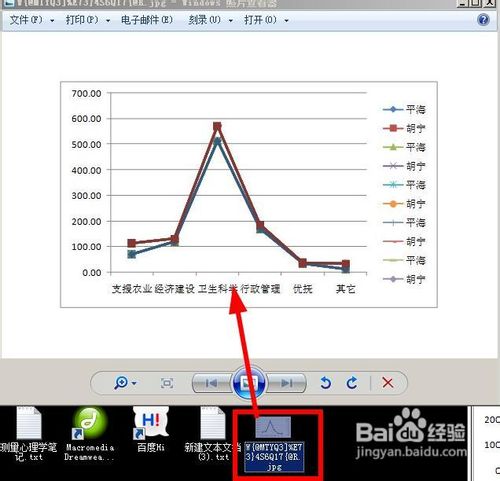excel怎样将图表转换为图片格式
1、拖动鼠标,选择数据源
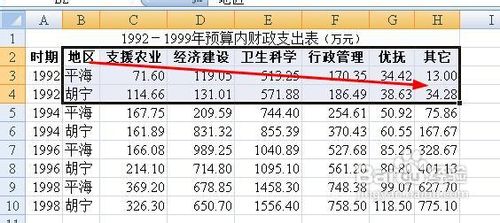
2、点击菜单栏上面的:插入--折线图,选择一种样式的折线图
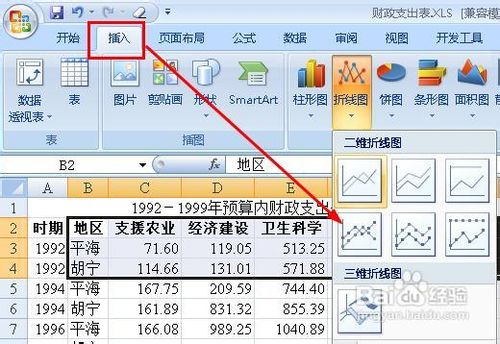
3、我们插入好了一个图表,然后点击这个图表,使其被选中如图所示
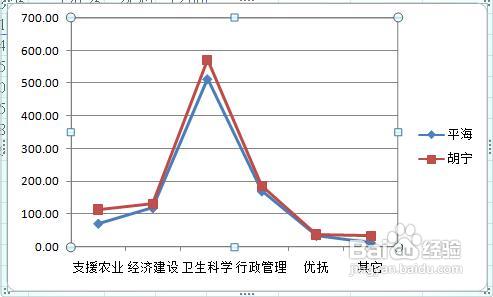
4、在菜单栏上执行:开始--粘贴--以图片格式--复制为图片

5、弹出了复制图片对话框,我们选择【如屏幕所示】,格式为突破,然后点击确定

6、随便选中一个单元格,然后右键单击,选择粘贴,也可以按下快捷键ctrl+v
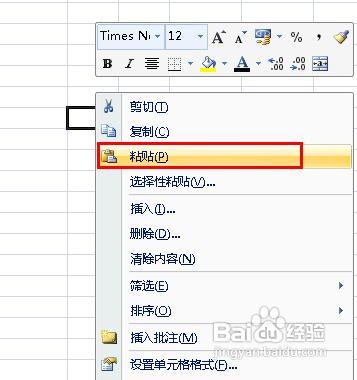
7、我们卡电脑这个图表已经转换为图片了,如果你的目的就是转换为图片,该教程就此就完了。如果你想要吧图片运用到其他的地方,比如上传到网上,你需要继续导出该图片。
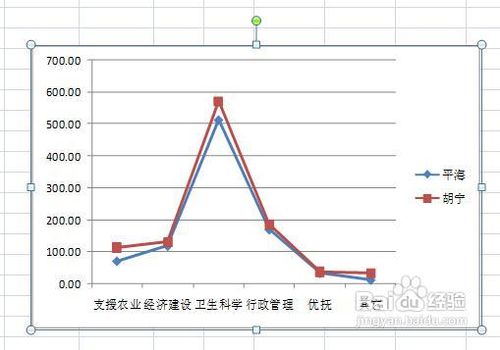
8、右键单击该图片,然后选择【复制】。也可以按快捷键:ctrl+c
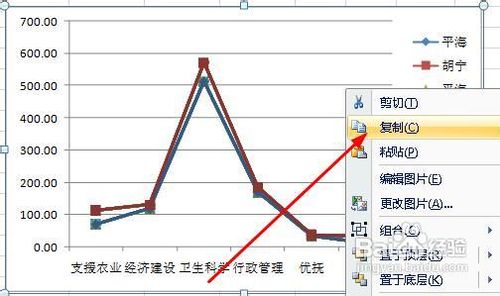
9、随便打开一个qq对话框窗口,怎么打开就不用介绍了吧。在输入栏粘贴该图
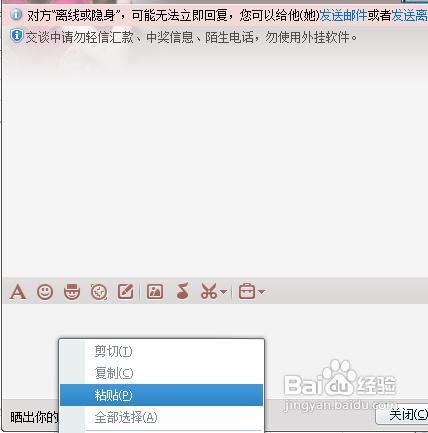
10、在qq对话框中,我们拖动图片到桌面
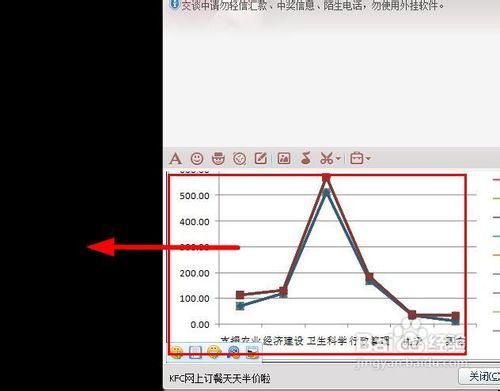
11、我们看到,这个图片已经被放到了桌面上,双击打开这个图片,你就看到了。